В этом первом обзоре Из трёх, что мы сделаем в эти дни (Pages, Numbers, Keynote), мы увидим текстовый процессор Apple называемый Разделы. В этом посте мы увидим основные функции и их структуру, а также интересные вещи или курьезы ...
Чуть ниже этого поста в комментариях вы можете оставить свои вопросы об управлении страницами, а в конце трилогии отзывов мы опубликуем специальный пост публикует ваши вопросы и решение для них. Взбодриться!
Разделы, Keynote и Numbers по цене 7,99 евро в App Store для iPad / iPhone, и каждый из них используется для одной цели. Теперь мы видим:
Когда мы открываем приложение, у нас есть последние документы, которые находятся в ICloud:
к создать новый документ, нажимаем на + который находится в верхнем левом углу. Теперь нам придется выбирать один шаблоны предоставленный Apple, мы выбрали белый:
Когда мы находимся на листе для письма, мы можем начать, щелкнув в любом месте документа и набрав на клавиатуре (пейзаж или портрет). Мы можем форматировать текст, используя следующие функции этой панели:
- источник: Мы выбираем нужный нам шрифт, выделяя кусок текста.
- Размер письма
- Жирный (B), курсив (I) и подчеркнутый (U)
- Выравнивание: Мы можем переключаться между левым, центральным, правым и выравниваемым.
- Отступы и табуляции
- Маржа
Una бар выше, Мы можем видеть:
- Документы ICloud
- Отменить то, что было сделано раньше
- Заголовок документа
- Стили и элементы страниц (стиль, список и перечисление; а также макет элементов в документе)
- Медиа: мультимедиа, таблицы, графики и рисунки
- конфигурация: Параметры документа, поделиться документом, распечатать его или выполнить поиск ...
Поговорим подробнее о содержании мультимедиа:
Если мы хотим добавить фото, перейдем к кнопке + из панели, описанной выше, и выбираем фотографию:
Мы можем взобраться на это из углов:
И поставить границы нажав здесь:
Теперь твоя очередь, ваши вопросы, ваши сомнения: Вы знаете, как пользоваться страницами? У вас есть вопросы о том, как что-то делать в Pages? Любая информация, которую вы хотели бы знать? Оставьте комментарий к этому посту, спрашивая об этом великолепном приложении, и мы ответим вам в другом совершенно особенном посте этой трилогии.
Дополнительная информация: Keynote, Pages и Numbers обновлены для устранения проблем.
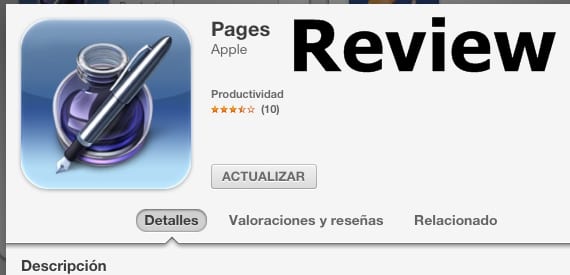

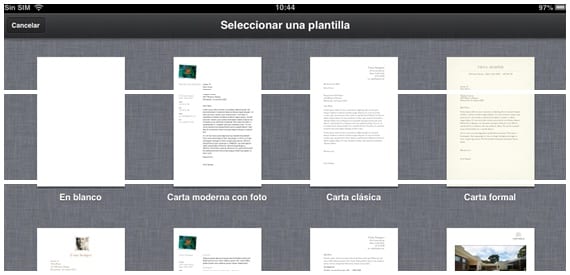



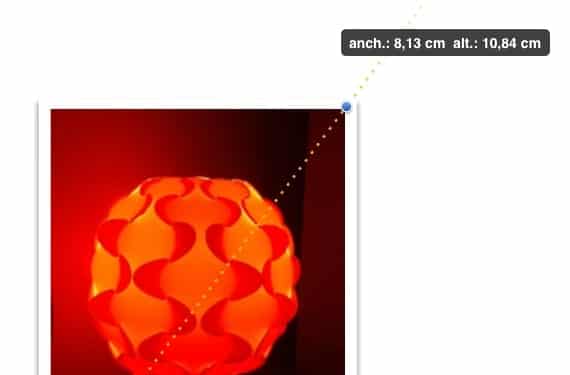

Если у меня есть компьютер, могу ли я редактировать или создавать файлы, совместимые со Pages, и синхронизировать их?
Apple и Microsoft не очень хорошо ладят.
Я искал и есть два возможных решения:
1) Если у вас есть Pages на iPad, вы можете преобразовать его в .doc из приложения и редактировать с помощью Word. Затем мы сохраняем файл и с помощью Zamzar конвертируем .doc в .pages и помещаем его обратно в Pages через iTunes.
2) Если у нас есть .doc, мы конвертируем его с помощью Zamzar и помещаем с iTunes в Pages.
Я делаю это через iCloud, создаю документ на страницах на iPad, затем на ПК я захожу на iCloud.com и там скачиваю документ словом, дорабатываю его на ПК и возвращаю на iPad и iPad через iCloud он автоматически конвертирует его мне, единственная проблема в том, что иногда он меняет шрифты или порядок документа
Как печатать в черно-белом режиме? Я сошел с ума, ища, как это сделать, и не смог найти функцию, или, если это возможно, я был бы очень признателен, если бы вы могли объяснить, как это сделать. Привет
У вас есть принтер, совместимый с AirPrint?
Если у меня PhotoSmart Plus B12
Вы можете попробовать это с помощью настройки Cydia
У меня нет iPad с Jailbreak, деталь в том, что у Pagés нет этой опции, верно? Или проблема в AirPrint?
Это не обзор, это дерьмовый туториал
Послушайте, я думаю, что это обзор, я объясняю части приложения, а в конце я немного объясняю, как вставить фотографию и манипулировать ею.
Если вам это не нравится или вы думаете, что это не обзор, вы можете комментировать
хахаха Полностью согласен с Хави ... где был Обзор?
Обзор - это анализ характеристик анализируемого элемента с объективной и / или субъективной оценкой каждого пункта либо в конце целого, либо после каждой характеристики.
Это больше похоже на вводную статью о страницах, которые не оправдали ожиданий. Для этого лучше прочитать обширную и хорошо проработанную справку Pages.
Но смелость, когда у вас будет больше времени, вы сможете сделать реальный обзор, и тогда никто вам ничего не скажет. Ничего не происходит из-за того, что он не прав или совершенен. Мы люди.